Cara Cepat Menampilkan Tanggal dan Jam Hari Ini Dalam Excel
Cara Cepat Menampilkan Tanggal dan Jam Hari Ini - Menampilkan tanggal atau jam hari ini bahkan tepatnya jam sekarang dalam Excel sangat mudah untuk dilakukan.
Karena sudah ada fungsi atau rumus yang dapat digunakan untuk kebutuhan tersebut.
Dengan rumus tersebut secara otpmatis tanggal dan jam sekarang akan muncul dalam Cell Excel.
Menampilkan Tanggal dan Jam Hari Ini Dalam Excel
Untuk menampilkan tanggal dan jam sekarang ada tiga cara yang akan saya bahas dalam artikel ini.
Baca Juga : Cara Membuat Jam Otomatis Atau Waktu Hari Ini di Excel
Ketiga cara tersebut sebenarnya akan menampilkan hasil yang tidak terlalu berbeda jauh.
Untuk contoh pebahasan kita silahkan perhatikan gambar berikut ini :
Dalam contoh diatas saya sudah membuat tanggal otomatis dengan tiga cara.
Cara pertama tanpa rumus, kedua dengan rumus dan yang ketiga menambahkan teks nama hari.
Untuk lebih jelasnya mari kita bahas satu persatu sampai dengan selesai.
1. Menampilkan Tanggal dan Jam di Excel Tanpa Rumus
Cara pertama kita akan menampilkan tanggal dan jam sekarang tanpa menggunakan rumus.
Cara pertama ini akan memanfaatkan tombol dalam keyboard komputer atau lebih dikenal dengan sebutan shortcut.
Adapun tombol yang digunakan adalah sebagai berikut :
- Menampilkan Tanggal : CTRL + ;
- Menampilkan Jam : CTRL + SHIFT + ;
Untuk hasil dari kedua kombinasi tombol keyboard tersebut silahkan perhatikan gambar diatas baris pertama dan kedua.
2. Menampilkan Tanggal dan Jam di Excel Dengan Rumus
Cara yang kedua kita akan menggunakan rumus Excel untuk menampilkan tanggal dan jam hari ini.
Rumus Excel yang akan kita gunakan ada dua yaitu NOW dan TODAY yang ada dalam kategori Fungsi Tanggal dan Waktu.
Kedua rumus tersebut fungsinya sama yaitu untuk menampilkan tanggal sekarang atau tanggal hari ini.
Perbedaannya adalah pada rumus Excel TODAY yang akan ditampilkan hanya tanggal saja.
Baca Juga : Rumus NOW di Excel Untuk Menampilkan Tanggal dan Waktu Saat Ini
Sedangkan pada rumus NOW selain tanggal akan ditambahkan juga waktu atau jam sekarang.
Dalam contoh gambar diatas baris ketiga dan keempat terlihat hasil dan juga perbedaan dari kedua rumus tersebut.
Adapun cara penggunaan dari kedua rumus tersebut adalah sebagai berikut :
=NOW()
Hasil dari rumus tersebut diatas akan menampilkan tanggal dan waktu sekarang berikut ini : 27/05/2021 14:48
Sedangkan untuk penggunaan dari rumus Excel TODAY adalah sebagai berikut :
=TODAY()
Hasil dari rumus yang kedua ini hanya akan menampilkan tanggal saja yaitu : 27/05/2021.
Dari kedua rumus tersebut silahkan pilih salah satu sesuai dengan kebutuhan.
3. Menambahkan Teks Hari Kedalam Tanggal dan Jam Hari ini
Cara yang ketiga kita akan menambahkan teks nama hari kedalam tanggal dan jam tersebut.
Sebenarnya cara yang ketiga ini mirip dengan cara yang kedua yaitu akan menggunakan rumus Excel NOW dan TODAY.
Hanya saja kita akan menambahkan teks hari kedalam kedua rumus tersebut dengan menggunakan rumus Excel TEXT.
Dalam Excel rumus TEXT ini dapat digunakan untuk mengubah format dari sebuah isi cell atau teks tertentu.
Baca Juga : Cara Menggunakan Rumus TEXT Untuk Mengubah Format Teks Pada Microsoft Excel
Dalam contoh gambar diatas cara yang ketiga ini tampilannya ada pada baris yang ke-5 dan ke-6 atau baris yang paling bawah.
Jika yang akan digunakan adalah rumus Excel NOW maka gabungan rumusnya adalah sebagai berikut :
=TEXT(NOW();"DDDD, DD-MM-YYY HH:MM")
Hasil dari rumus tersebut silahkan lihat pada contoh gambar diatas baris kelima.
Sedangkan jika yang akan digunkan adalah rumus Excel TODAY maka rumusnya adalah sebagai berikut :
=TEXT(TODAY();"DDDD, DD-MM-YYY")
Hasil dari rumus yang kedua ini silahkan lihat dalam contoh gambar diatas baris keenam.
Seperti yang terlihat dalam gambar diatas nama hari sudah muncul didalam tanggal.
Dari penjelasan diatas silahkan pahami dan pilih salah satu cara yang sekiranya paling mudah.
Itulah pembahasan kita kali ini tentang cara menampilkan tanggal dan jam hari ini dalam Excel, semoga artikel ini bermanfaat untuk semua pembaca.

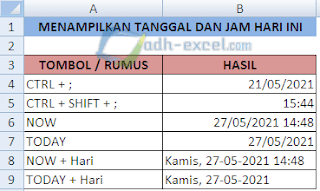
Post a Comment for "Cara Cepat Menampilkan Tanggal dan Jam Hari Ini Dalam Excel"